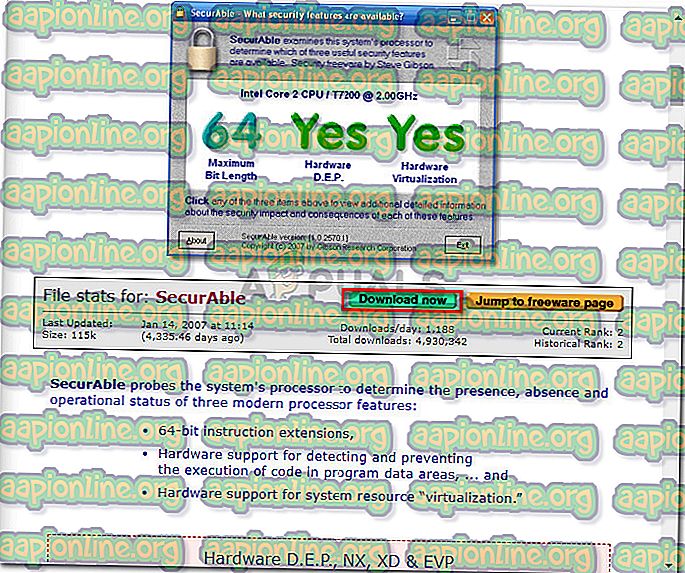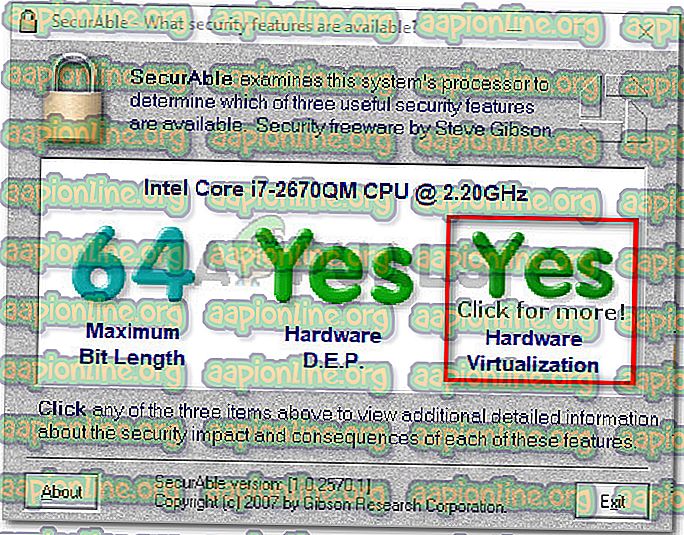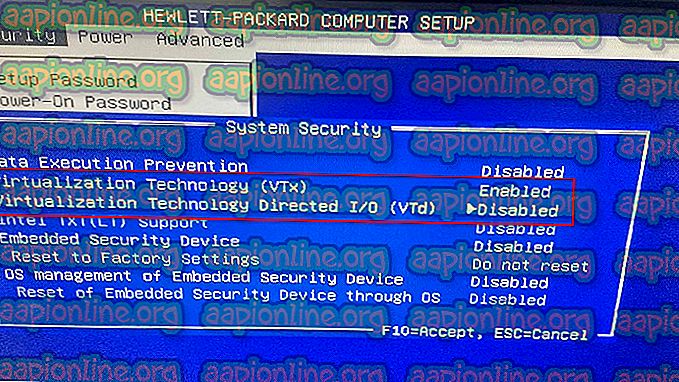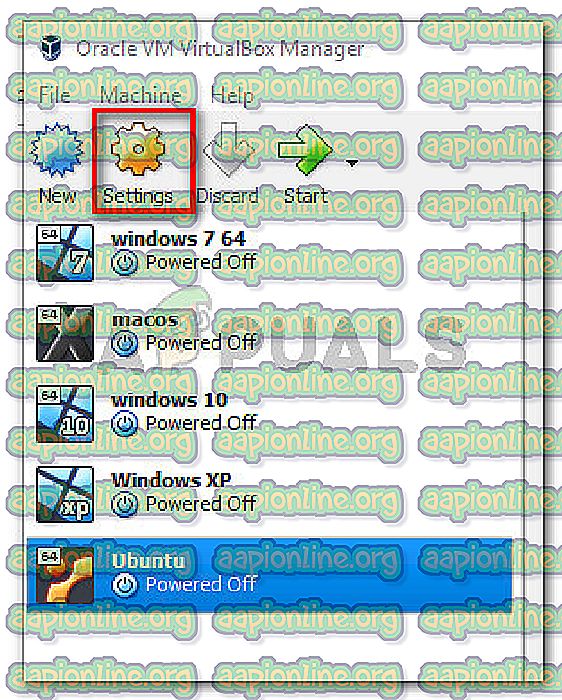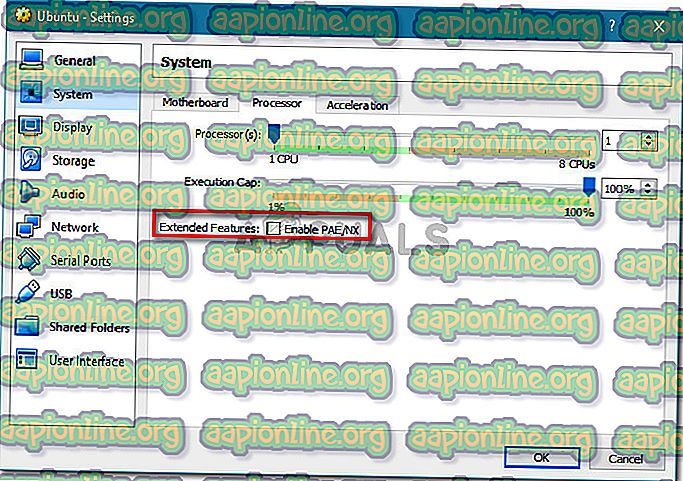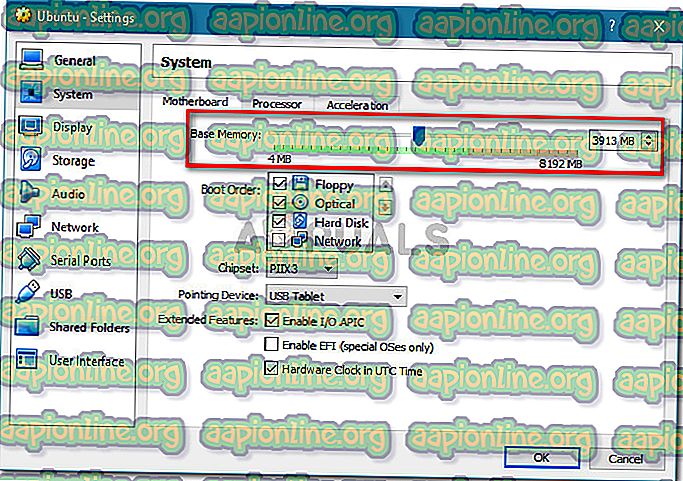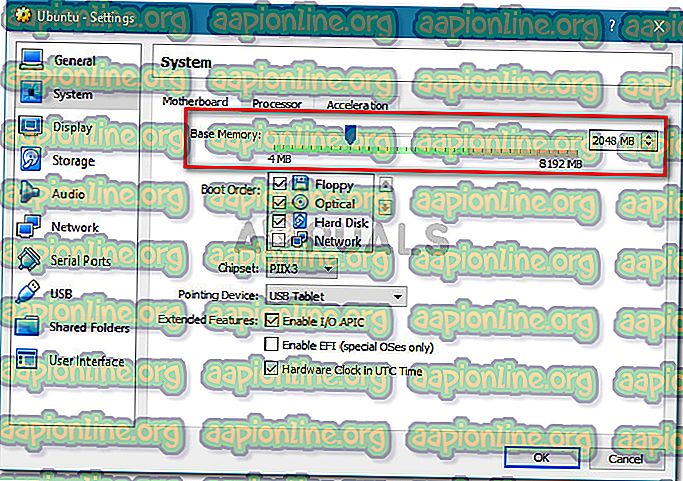Parandus: VT-X on kõigi protsessorirežiimide bios keelatud (Verr_Vmx_Msr_All_Vmx_Disabled)
Mitmed kasutajad leiavad, et VT-X on kõigi CPU-režiimide bios (Verr_Vmx_Msr_All_Vmx_Disabled) bios keelatud (Vr-Vmx_Msr_All_Vmx_Disabled), kui nad üritavad virtuaalmasinat avada VM Virtualboxiga. Teadaolevalt on probleem ilmnenud kõigi hiljutiste Windowsi versioonide ja mõne Ubuntu levitamise korral. Virtuaalse masina olemus ei tundu olevat oluline, kuna nii Windowsi kui ka Ubuntu virtuaalseansside korral on teatatud juhtumitest, mis sama tõrketeatega ebaõnnestuvad.

Mis põhjustab seda, et VT-X on kõigi protsessorirežiimide bios kõigis režiimides keelatud (Verr_Vmx_Msr_All_Vmx_Disabled)?
Uurisime seda konkreetset tõrketeadet, uurides erinevaid kasutajaaruandeid ja lahendust, mida nad kasutasid probleemi lahendamiseks. Seda probleemi pole lihtne lahendada, kuna see ilmneb nii Windowsis kui ka Linuxis. Siiski õnnestus meil leida mõned tavalised stsenaariumid, mis teadaolevalt selle konkreetse veateate käivitavad:
- Virtualiseerimistehnoloogia (VT-X) on BIOS-ist välja lülitatud - enamasti ilmneb see konkreetne probleem seetõttu, et VT-X on masina BIOS-i tasemel keelatud. 64-bitisel hostil peab olema BIOS-is lubatud virtualiseerimistehnoloogia (VTx). Mõnes masinas peate lubama ka virtualiseerimistehnoloogia suunatud I / O (VTd).
- Teie CPU ei toeta VT-X / AMD-V - Veel üks võimalik stsenaarium on see, et teie CPU pole lihtsalt virtualiseerimise toetamiseks varustatud. See võib ilmneda vanade seadistuste korral, mis kasutavad vana protsessorit.
- PAE ja NX on hostprotsessoris keelatud - mitmed kasutajad on teatanud, et probleem lahendati pärast seda, kui nad olid veendunud, et virtualiseeritud protsessor on seadistatud töötama koos füüsilise aadressilaiendi (PAE) ja NX-iga .
- Eraldatud RAM on ebapiisav või ületab süsteemi võimalusi - vaikemälu põhimälu muutmine on aidanud paljudel kasutajatel sama probleemiga kokku puutuda, et see täielikult lahendada.
- Kolmanda osapoole turvalahendus segab VT-X Vt-D - on mitmeid kolmanda osapoole AV-kliente, mis teadaolevalt põhjustavad häireid VirtualBoxis. Reegli kehtestamine o Av-kliendi täieliku desinstallimise korral lahendatakse konflikt.
Kui proovite praegu seda konkreetset probleemi lahendada, sisaldab see artikkel teile kvaliteetsete tõrkeotsingu sammude loetelu. Allpool leiate meetodikollektsiooni, mida teised sarnases olukorras kasutajad on probleemi lahendamiseks järginud.
Parimate tulemuste saamiseks järgige allolevaid meetodeid nende esitamise järjekorras, kuni leiate paranduse, mis lahendab teie konkreetses stsenaariumis probleemi.
1. meetod: kontrollige, kas teie protsessor toetab VT-X / AMD-V
Enne kui proovite midagi muud, veenduge, et süsteem, milles probleem ilmneb, on loodud VT-X (Intel) või AMD-V (AMD) jaoks . Kui teie protsessor on piisavalt vana, on võimalik, et see polnud lihtsalt mõeldud virtualiseerimise toetamiseks.
On mitmeid meetodeid, mida saate järgida, et kontrollida, kas teie protsessor toetab virtualiseerimist, kuid me läheme selle lihtsa marsruudi juurde. SecurAble on vabavara, mis aitab meil teie protsessori funktsioone kindlaks teha ja annab teada, kas virtualiseerimine on saavutatav.
Siit leiate lühikese juhise SecurAble'i allalaadimise ja kasutamise kohta, et näha, kas teie protsessor toetab virtualiseerimist:
- Külastage seda linki ( siin ), liikuge allalaadimisjaotiseni ja klõpsake nuppu Laadi kohe alla.
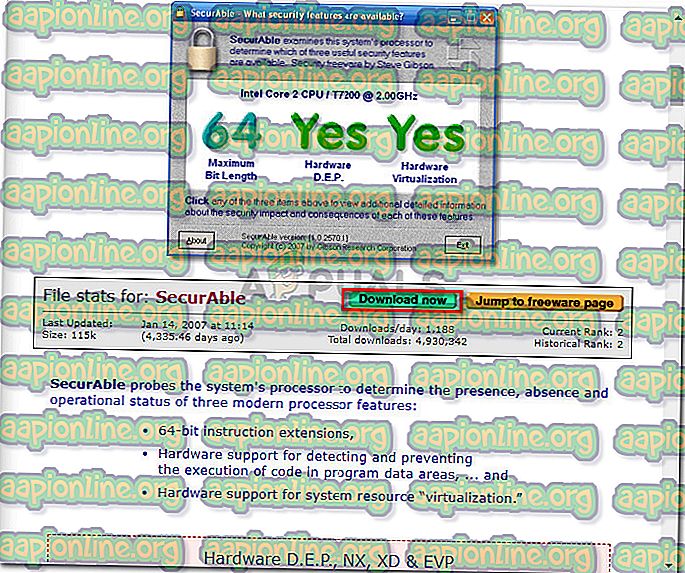
- Kui utiliit on alla laaditud, avage lihtsalt käivitatav fail ja teil on hea minna. Klõpsake UAC-l (kasutajakonto viip) nuppu Jah ja oodake, kuni teie protsessorit analüüsitakse.
- Kui tulemused on kuvatud, kontrollige, kas teil on otse riistvara virtualiseerimise kohal jah .
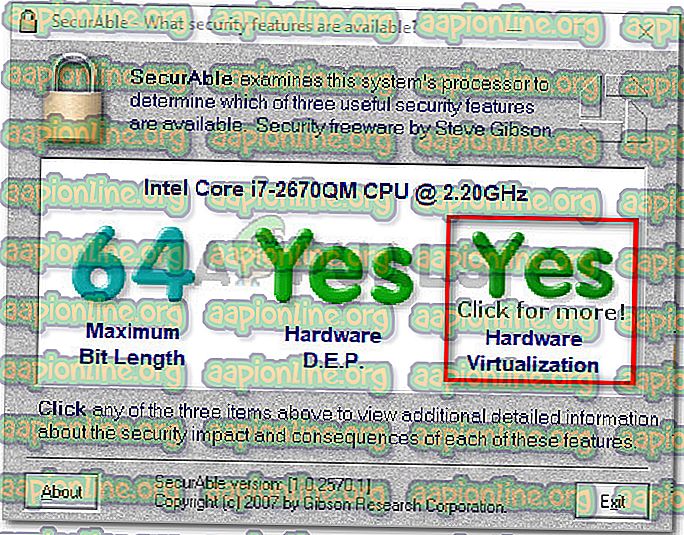
Kui kinnitate, et riistvara virtualiseerimist toetatakse, võite järgida allpool toodud meetodeid, et teada saada, et üks neist lahendab VT-X on kõigi protsessorirežiimide bios keelatud ( viga Verr_Vmx_Msr_All_Vmx_Disabled) .
Kui test näitas, et teie masin ei toeta riistvara virtualiseerimist, ei saa te probleemi lahendada järgmiste meetodite abil.
2. meetod: lubage virtualiseerimistehnoloogia (VTX) BIOS-ist
Kui teil on probleem 64-bitises hostis, pidage meeles, et peate tõenäoliselt oma BIOS-i sätetes lubama virtualiseerimistehnoloogia (VTx) . Mõnel emaplaadil peate lubama ka virtualiseerimistehnoloogia suunatud I / O (VTd)
Mõne emaplaadi puhul on see suvand vaikimisi lubatud, kuid kasutaja käsitsi sekkumine või kolmanda osapoole sekkumine võib selle keelata.
Märkus. Windows Hyper V võib olla vastutav ka VT-x keelamise eest teie arvutis.
Pidage meeles, et täpsed menüüvalikud, mis hõlmavad VT-X või AMD-V lubamist, erinevad teie emaplaadi järgi. Kuid üldiselt on sammud enam-vähem samad. Siit leiate lühijuhendi, et veenduda, kas VT-X või AMD-V on teie BIOS-i sätetes lubatud:
- Käivitage arvuti ja vajutage korduvalt häälestusklahvi, kuni sisestate oma BIOS-i. Seadistusklahv kuvatakse tavaliselt ekraanil kohe pärast arvuti sisselülitamist. Kui te ei näe seda, proovige korduvalt vajutada F-klahve (F2, F4, F8, F10, F12) või Del-klahvi (Delli arvutid), kuni olete õiged.

- Kui olete oma BIOS-i sätted sisestanud, minge jaotisse Turvalisus> Süsteemi turvalisus ja lubage virtualiseerimistehnoloogia (VTx) ja / või virtualiseerimistehnoloogia DIrected I / O (VTd).
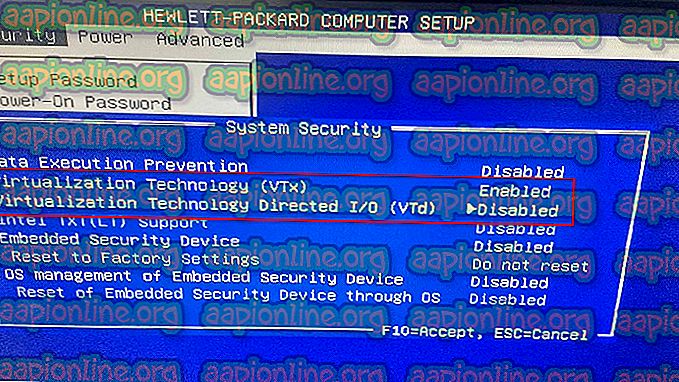
Märkus. Pidage meeles, et nimed või asukoht erinevad sõltuvalt teie emaplaadist. Mõnes BIOS-i versioonis peate lubama virtualiseerimistehnoloogia täpsematest BIOS-i funktsioonidest . Inteli-põhistel emaplaatidel saate virtualiseerimise lubada jaotises Advanced> Intel (R) Virtualization Technology .
- Kui virtualiseerimistehnoloogia on masinas lubatud, salvestage praegune BIOS-i konfiguratsioon ja väljuge BIOS-i sätetest, et teie masin taaskäivitada.
- Järgmisel käivitamisel vaadake, kas probleem on lahendatud, üritades avada sama virtuaalmasinat (see, mis varem tõrketeadet näitas)
Kui näete endiselt sama VT-X funktsiooni Bios kõigi protsessorirežiimide korral keelatud (Verr_Vmx_Msr_All_Vmx_Disabled), liikuge järgmisele meetodile.
3. meetod: lubage PAE / NX VirtualBox Managerist
Mitmed sama tõrketeate lahendamisega võitlevad kasutajad on teatanud, et probleem lahenes täielikult pärast seda, kui nad olid žongleerinud virtuaalseadme sätetega ja lubanud menüüs Seaded PAE / NX .
See suvand määrab, kas hostprotsessori PAE (füüsiline aadressilaiend) ja NX-i võimalused puutub kokku virtuaalmasinaga.
Ehkki selle töötamine pole garanteeritud, antakse selle probleemi lahendamiseks tavaliselt 64-bitistes arvutites, mis toetavad riistvara virtualiseerimist. Siin on kiire juhend PAE / NX lubamise kohta Oracle VM VirtualBoxilt:
- Valige vasakpoolselt paanilt veateadet kuvav masin ja klõpsake siis ikooni Seadistused .
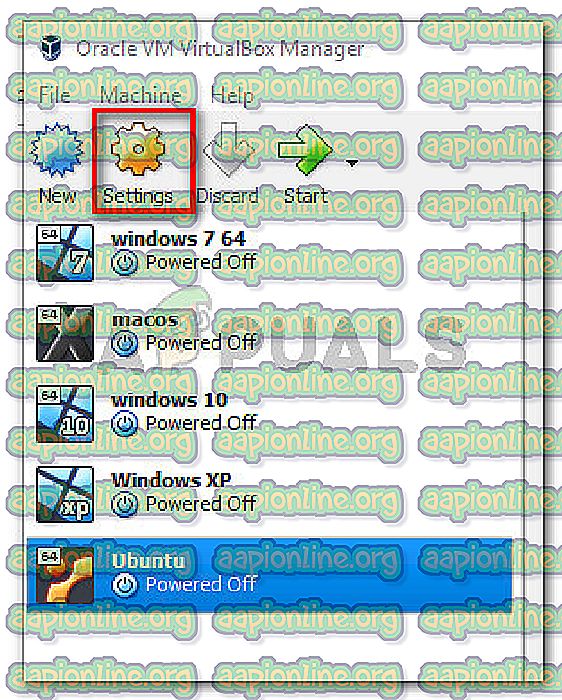
- Minge virtuaalmasina seadete aknas jaotisse Süsteem (vasakut paani kasutades) ja avage vahekaart Protsessor . Seejärel veenduge, et ruut Luba PAE / NX (seotud laiendatud funktsioonidega ) on märgitud.
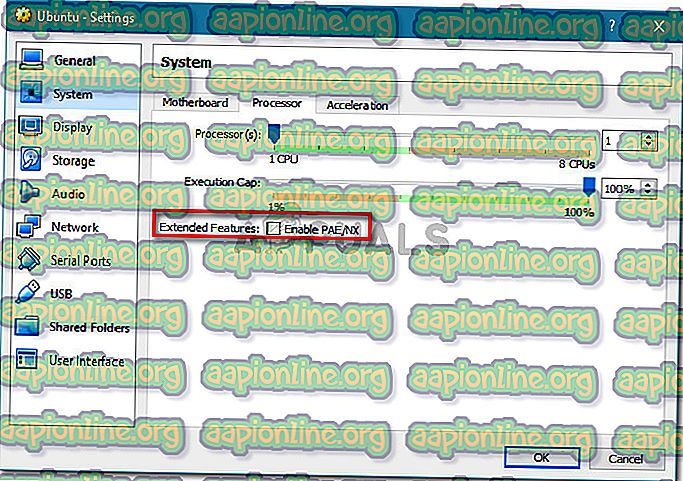
- Salvestage muudatused ja käivitage virtuaalne masin uuesti.
Kui näete, et VT-X on kõigi protsessorirežiimide bios kõigi funktsioonide Bios keelatud (Verr_Vmx_Msr_All_Vmx_Disabled), kui proovite virtuaalmasinat käivitada, liikuge järgmisele allpool toodud meetodile.
4. meetod: muutmälu mahu suurendamine
Mitmed sama probleemiga kokku puutuvad kasutajad on teatanud, et probleem lahenes pärast seda, kui nad suurendasid eraldatud RAM-i suurust ja käivitasid uuesti virtuaalse masina.
Värskendus: mõned kasutajad on teatanud, et nende puhul vähendas parandus tegelikult eraldatud RAM-i mahtu.
Kui ülaltoodud meetodid on osutunud ebaefektiivseteks, siis RAM-i suurendamiseks või vähendamiseks toimige järgmiselt:
- Valige virtuaalne masin, mis teile probleeme tekitab, ja klõpsake ikooni Seaded .
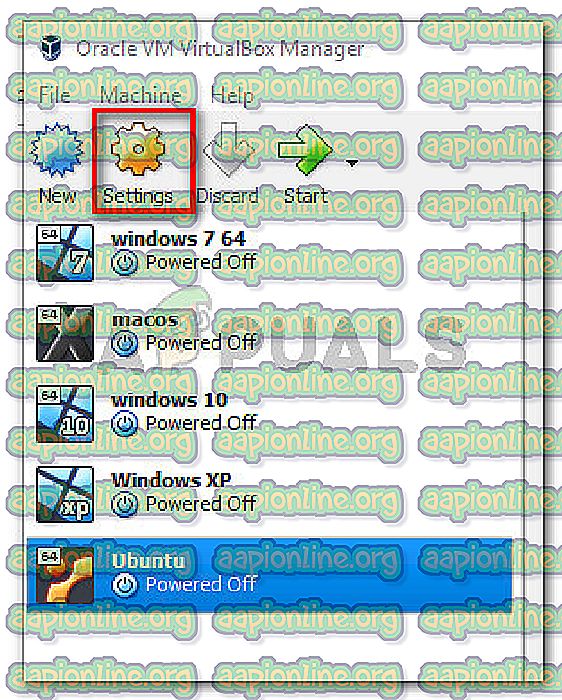
- Minge seadete aknas jaotisse Süsteem ja avage vahekaart Emaplaat . Kui olete sinna jõudnud, suurendage liuguri reguleerimisega eraldatud mälu ( baasmälu ) ja klõpsake muudatuste salvestamiseks nuppu OK .
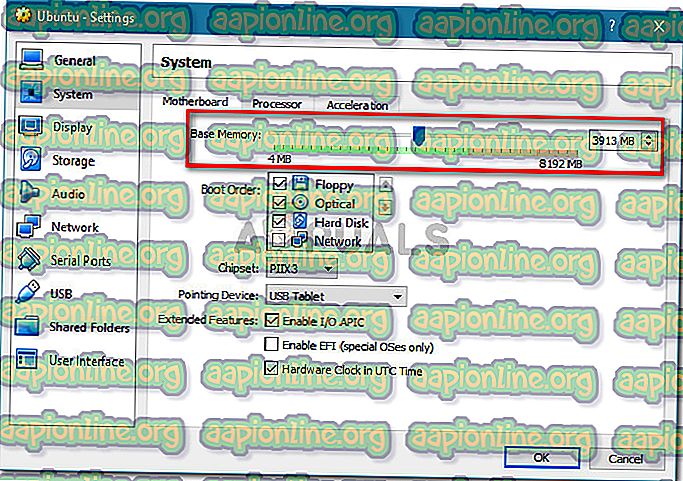
- Käivitage virtuaalne masin ja vaadake, kas probleem on lahendatud. Kui näete endiselt sama viga, naaske vahekaardile Emaplaat, kasutades sammu 2, ja viige baasmälu madalamale, kui see oli algselt.
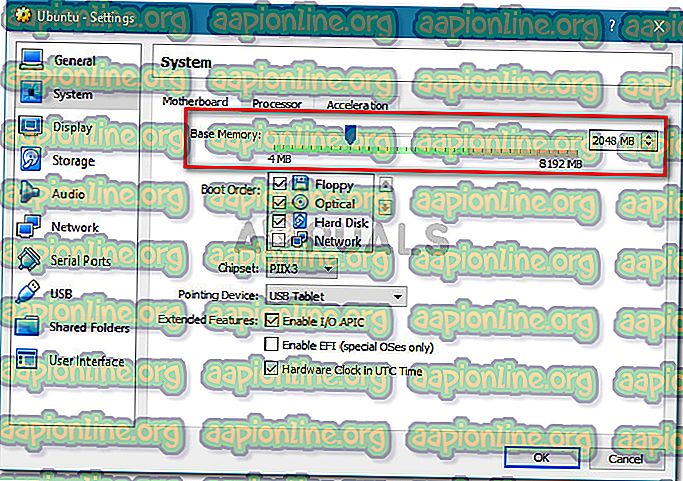
- Käitage masinat uuesti ja kontrollige, kas probleem on lahendatud.
5. meetod: kolmanda osapoole viirusetõrje takistamine riistvara virtualiseerimisel
Ebatõenäoline süüdlane, kuid see, kelle puhul on tuvastatud, et see põhjustab väljaandeid ikka ja jälle, on kolmanda osapoole viirusetõrjelahendus. Mitmed sama probleemiga kokku puutuvad kasutajad on teatanud, et nende puhul käivitas Avast (või mõni teine kolmanda osapoole AV-klient) veateate.
Nagu selgub, töötavad mitmed kolmanda osapoole turvalahendused taustal, et luua “liivakasti” funktsioon. Selle lõpuks lukustatakse virtualiseerimisfunktsioonid, et neid ei saaks kasutada VirtualBox ega mõni muu sarnane klient.
Kui kasutate kolmanda osapoole turbeklienti, ei aita selle reaalajas kaitse keelamine probleemi lahendada. Samad turvareeglid jäävad kindlalt paika, kas teie AV töötab aktiivselt või mitte.
Kui kasutate Avast, saate takistada turvaklienti sekkumast VirtualBoxi, minnes menüüsse Seaded> Tõrkeotsing ja eemaldage ruut Luba riistvara abil virtualiseerimine . Kui olete selle muudatuse teinud, taaskäivitage süsteem.

Kui kasutate mõnda muud klienti, otsige võrgus sama seadet. Kuid pidage meeles, et mõned kolmanda osapoole AV-kliendid ei luba teil liivakasti funktsiooni keelata.
Sel juhul on ainus lahendus kolmanda osapoole AV täielikult süsteemist desinstallida. Seda saate hõlpsalt teha, järgides seda juhendit ( siin ).